Và sau khi cài đặt mic bạn có thể xem cách thu âm TẠI ĐÂY
Hướng dẫn cài đặt mic sử dụng driver sound Realtek HD audio:

Link download Realtek HD audio ở đây:
For Win7 & 8 & 10: Download
For Win XP : Download
–Với Win XP: Các bạn click double vào biểu tượng cái loa nhỏ dưới thanh taskbar và làm như trong hình:
+cài đặt playback:
chọn output:
tick vào Mute mic để không phát ra tiếng trên loa khi mình hát, còn nếu bạn nào hát mà muốn nghe thấy luôn giọng mình trong loa(tai nghe) thì bỏ tick đó đi.
Sau đó click vào Advanced
Trong Advanced chỉnh như sau:
tick vào mic boost
+cài đặt recording:
chọn input
Chú ý: Nếu bạn nào muốn hát live trên các trang web karaok (hoặc là muốn thu âm có cả nhạc trong 1 track thì bỏ tick ở phần mute trong cột “mic volume” trên phần playback và chọn tick ở select trong cột stereomix dưới phần chỉnh recording nhé!
-Với win 7:
các bạn làm như trong hình:

Hoặc đây là 1 phần trong clip mix nhạc của mình, mình cũng có hướng dẫn cài đặt cho các bạn trên win 7!
Xem tại đây!
UPDATE1:
Với phần mềm Audtion 1.5 mình có 1 vài hình demo thêm để cài đặt cho chắc cú hơn nhé:


UPDATE 2:
Với 1 số trường hợp khi thu mà chỉ thấy 1 nửa trên hoặc nửa dưới của sóng âm thôi (tức chỉ thu được ở kênh left hoặc right) thì bạn hãy xem hình sau và chỉ chọn left or right channel nhé, không chọn stereo nữa (mặc định nó chọn sẵn là stereo)

Mọi thắc mắc về lỗi các bạn có thể comment trực tiếp dưới đây hoặc đăng thread trong mục hỏi/đáp nhé!
Thích hát hò, thu âm, mixing và vọc vạch đủ thứ. Có thể bạn không tin nhưng cái gì mình cũng biết chút ít đấy!

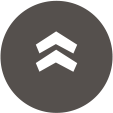
Cảm Ơn Bạn Mình Sửa đc rùi
mình thu mà nó thu cả giọng mình và thu luôn nhạc nền ? thường thì mình thấy track thu thì chỉ thu giọng thôi mà chỗ mình lại thu cả beat làm sao để khắc phục tại nếu v thì khó mix lắm .? mình dùng sound card k10
Ông biết cách fix chưa? Bày tôi với
mình ko bật dc advanced controls thì là sao ạ
Hiện tại mình không còn sử dụng win7 hay 8 nên không thể hỗ trợ các bạn trả lời các vấn đề liên quan tới win xp, win7 win8 nữa nhé!
Hãy sử dụng win10 để được hỗ trợ tốt nhất nhé!
Cho em hỏi, thiết lập như thế nào để mình chỉ thu vocal vào mic thôi không thu song song beat có sẵn ạ?
Cho em hỏi, thiết lập như thế nào để mình chỉ thu vocal vào mic thôi không thu song song beat có sẵn ạ?